FilmConvert Pro AE
FilmConvert Pro это плагин для программ Adobe After Effects и Premiere Pro, предназначеный для эмуляции вида фильма, заснятого на плёнку, так называемый "Film Look", за счёт настройки цвета видео, записанного цифровой камерой. Так как картинка с цифровых камер отличается от картинки снятой на пленку, то FilmConvert Pro позволяет приблизиться цифре к киношной гамме.
Обычный фильм до недавнего времени имел некоторое технологическое преимущество над цифровом. Но теперь у нас есть цифровые датчики, которые могут соответствовать или превышать параметры обычного фильма по динамическому диапазону. Но в этом случае, фильм с цифровыми датчиками, кажется «слишком чистым» для некоторых людей, которые любят смотреть плёночные фильмы с их неподражаемым шармом и удивительной теплотой.
Для этого и создан плагин FilmConvert, который фактически использует цветовую информацию конкретных камер. Pro версия имеет 19 предустановок, поддержку DSLR и RED камер, EDL / XML импорт, автоматическая/ручная цветокоррекция, добавление зернистости, поддержка разрешения до 4K и способность экспорта несжатых файлов (стандалоне версия).
Запускаем инсталлятор FilmConvert Pro AE.msi, начнется процесс извлечения:
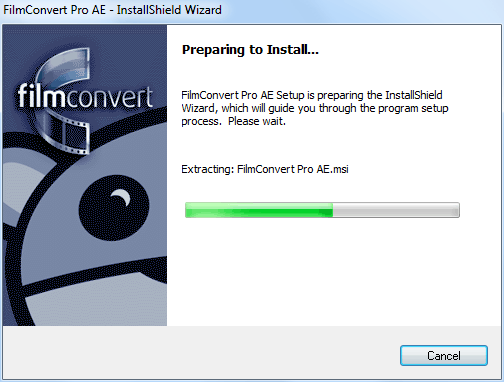
Далее, нажимаем на кнопку: Next >.
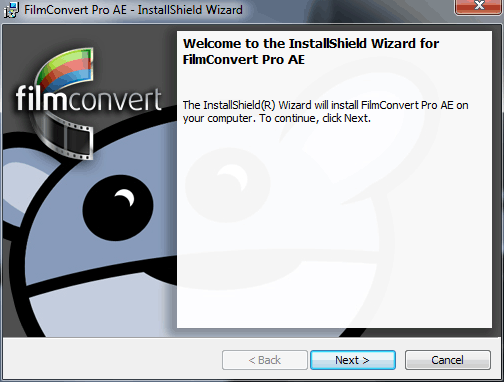
Выбираем: I accept the terms in the license agreement. Next >.
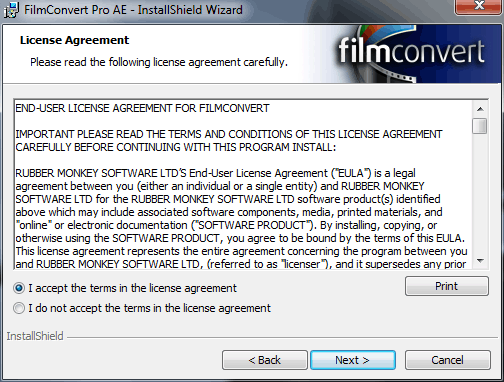
Заполняем: User Name и Organization. Next >.
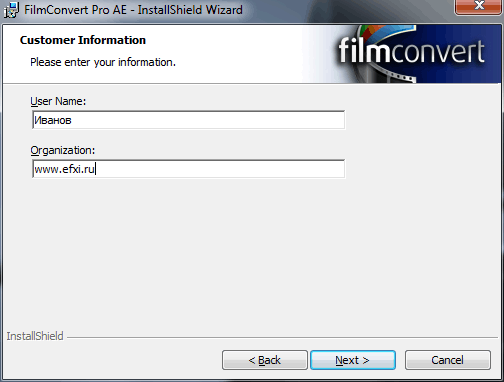
Смотрим директорию куда будет устанавливаться плагин FilmConvertPro.aex (надо ее запомнить, так как потом необходимо будет подменить этот плагин в данной директории). Next >.
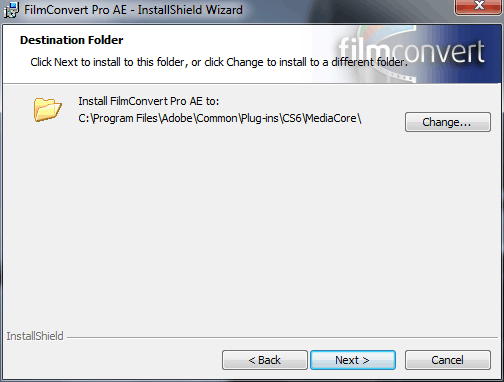
И для начала инсталляции нажимаем на кнопку: Install.
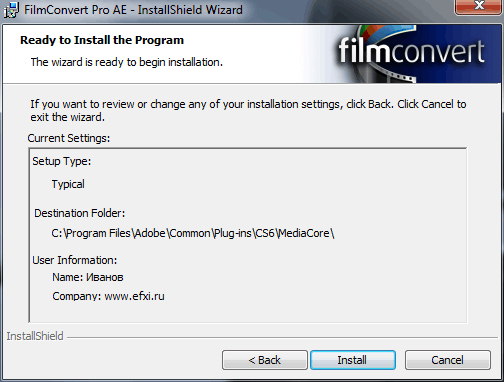
Следим за статусом индикатора установки:
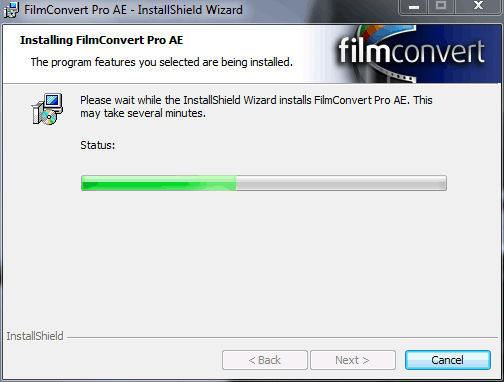
По окончании установки, нажимаем на кнопку: Finish.
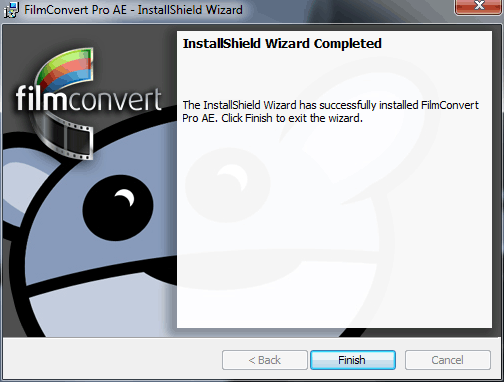
Теперь копируем плагин из папки CRACK в директорию, где установлен оригинальный плагин FilmConvertPro.aex.
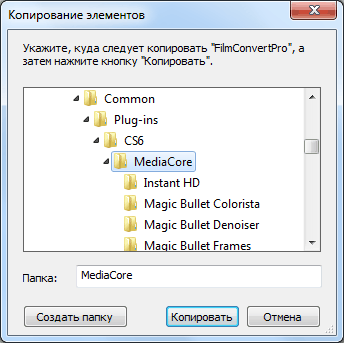
В окне: Копирование файла, выбираем Копировать с заменой.
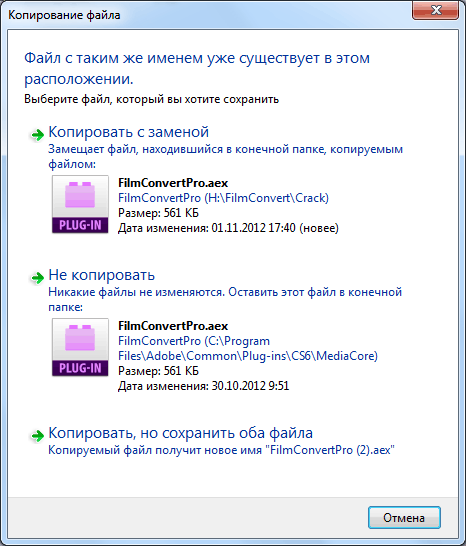
Запускаем программу Adobe Premiere Pro CS6 и выбираем эффект Effects > Film Emulation > FilmConvert Pro.
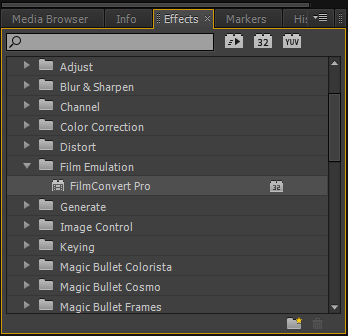
Применяем его к клипу на таймлайне и в окне Effect Controls будут доступны настройки эффекта FilmConvert Pro.
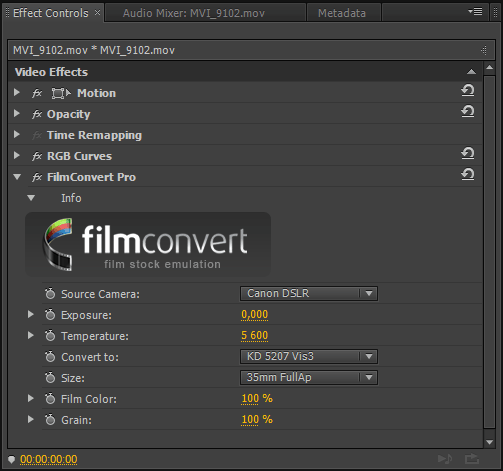
В Source Camera: выбирает тип исходника. Доступны варианты: Canon DSLR, Red MX, Red One, Epic M, Generic sRGB.
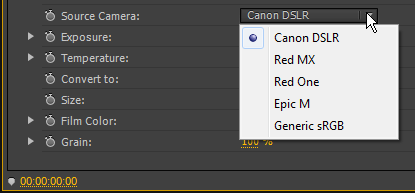
Exposure – выставляем экспозицию. Temperature – выставляем цветовую температуру. В пункте Convert to: выбираем из выпадающего списка любой вариант из 19 типов кинопленки.
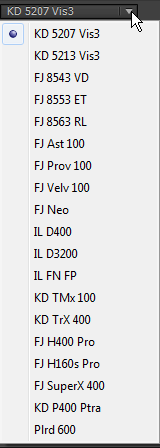
Далее, есть возможность выбрать размер кадра: 8mm, Super 8, 16mm, Super 16, 35mm Academy, 35mm 3 Perf, Super 35, 35mm FullAp.
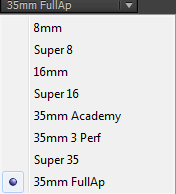
Исходник Canon DSLR:

На выходе при выборе пресета: KD 5207 Vis3.

Официальные видеоуроки от разработчиков плагина FilmConvert Pro:
Про подключение дополнительных профилей камер читаем здесь. Про GPU OpenCL ускорение работы плагина читаем здесь. Про версию Rubber Monkey FilmConvert Nitrate AE v3.11 CE читаем здесь. Про плагин для платформы macOS читаем здесь.
